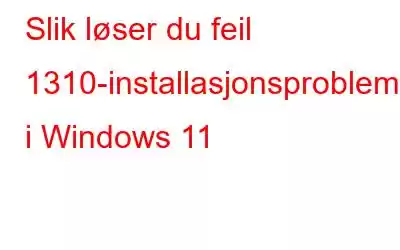Problemer med programinstallasjon rapporteres ofte av brukere på Windows-støttefora. Et slikt problem som noen kunder opplever når de prøver å installere programvarepakker i Windows, er Feil 1310. Brukere kan ikke installere programvarene som feil 1310 oppstår for. Blant andre programmer har brukere rapportert at problemet oppstår med MS Office, Photoshop og AutoCAD. Denne veiledningen vil hjelpe deg med å løse Windows-feil 1310.
Les også: Hvordan fikse enhetsdriverprogramvaren ble ikke installert feil i Windows?
Metode 1: Kjør installasjonsfilen som en Administrator
Det anbefales å begynne med de lettere mulige løsningene for feil 1310 først. Et av de enkleste alternativene er å kjøre en oppsettfil som administrator. Når feil 1310 vises, høyreklikker du på veiviserfilen for programvareoppsett og velger Kjør som administrator.
Les også: Hvordan løser jeg problemer med NVIDIA-drivere som ikke installerer?
Metode 2: Start feilsøkingsprogrammet for installering og avinstallering av program
Ved å lete etter skadede registernøkler, hjelper Microsofts feilsøking for programinstallering og avinstallering med å fikse installasjonsproblemer. Selv om det feilsøkingsprogrammet ikke er innebygd i Windows, kan du laste det ned. Du kan bruke feilsøkingsprogrammet for installering og avinstallering av program som følger:
Trinn 1: Åpne feilsøkingssiden for dette programmets installasjon og fjerning.
Trinn 2: For å laste ned programmet Installer og avinstaller feilsøkingsfilen, velg Last ned feilsøking (219 kb).
Trinn 3: Naviger til nedlastingsstedet via Filutforsker -vinduet (Win + E).
Trinn 4: Dobbeltklikk Microsoft Program_Install_and_Uninstall.meta.diagcab-filen for å starte feilsøkingsprogrammet for programinstallering og avinstallering.
Trinn 5: For å fortsette installasjonen , klikk Neste.
Trinn 6: Velg alternativet Installering i feilsøkingsprogrammet.
Trinn 7: Velg deretter Programnavn eller Ikke oppført og fortsett med instruksjonene på skjermen.
Les også: Slik fikser du feilen "Denne installasjonen er forbudt av systempolicy" i Windows
Metode 3: Bekreft at Windows Installer-tjenesten er operativ
For program i stallasjoner som bruker MSI-installasjonspakker, er Windows Installer-tjenesten nødvendig. Bekreft derfor at tjenesten er oppe og fungerer. Kontroller og endre parametrene for den tjenesten som følger:
Trinn 1: Trykk Win + I for å åpne Søk boksen.
Trinn 2: Skriv inn «Tjenester» og trykk Enter.
Trinn 3: Klikk på Tjenester-appen under det beste søkeresultatet.
Trinn 4: Deretter dobbeltklikker du på Windows Installer for å komme til tjenestens innstillinger.
Trinn 5: Hvis Windows Installer-tjenesten ikke allerede er i drift, velger du Start strong>.
Trinn 6: Hvis tjenesten allerede kjører, velg Stopp -> Start for å starte den på nytt.
Trinn 7: Klikk deretter Bruk i vinduet Windows Installer-egenskaper.
Trinn 8: For å forlate Windows Installer-egenskaper, klikk OK.
Les også: Slik fikser du valgfrie funksjoner som ikke installeres på Windows 11
Metode 4: Aktiver Windows Installer igjen
En av de mest anbefalte løsningene for problem 1310 er omregistrering av Windows Installer. Det illustrerer hvordan Windows Installer-modulen ofte blir feilregistrert, noe som fører til feil 1310. For å registrere Windows Installer på nytt, prøv følgende:
Trinn 1: For å få tilgang til Windows Søk, bruk Win + S.
Trinn 2: For å finne ledetekst-appen, skriv CMD.
Trinn 3: Ved å velge Kjør som administrator når du høyreklikker det programmet i søkefeltet, åpnes kommandoprompt med administrative rettigheter.
Trinn 4: Kjør denne kommandoen for å avregistrere Windows Installer:
msiexec /unregister
Trinn 5: For å registrere msiexec.exe på nytt, bruk denne kommandoen neste.
msiexec /register
Trinn 6: Start Windows på nytt etter at du har lukket kommandoprompten.
Les også: Slik løser du problemer med harddisken som ikke er installert på Windows 11/10
Metode 5: Sett kontrollert mappetilgang til Av
En sikkerhetsfunksjon kalt kontrollert mappetilgang forhindrer endringer i beskyttede mapper. Hvis aktiver d, funksjonen kan være roten til feil 1310 ved å forhindre endringer i installasjonsfiler som er nødvendige. Slik slår du av kontrollert mappetilgang:
Trinn 1: Trykk på Win + S og skriv inn Windows Security. Klikk på det beste resultatet.
Trinn 2: Velg Virus- og trusselbeskyttelse på venstre fanelinje i Windows Security.
Trinn 3 : For å få tilgang til innstillingen for kontrollert mappetilgang, klikk på navigasjonsalternativet Administrer løsepengevarebeskyttelse.
Trinn 4: strong> Hvis det alternativet er aktivt, klikker du på veksleknappen under Kontrollert mappetilgang for å deaktivere det.
Les også: Slik fikser du Oculus-programvare ikke Installere på Windows-PC
Siste ord om hvordan du fikser feil 1310-installasjonsproblemet i Windows og 11Etter å ha brukt disse sannsynlige rettelsene, bør du kunne installere den nødvendige programvaren på Windows 11. Mange har rapportert suksess med dem i å fikse installasjonsfeil 1310-problemet. Derfor er det en god sjanse for at en av dem også vil fikse problem 1310 på din Windows 11-datamaskin.
Vennligst gi oss beskjed i kommentarene nedenfor hvis du har spørsmål eller anbefalinger. Vi vil gjerne gi deg en løsning. Vi publiserer ofte råd, triks og løsninger på vanlige teknologirelaterte problemer. Du kan også finne oss på Facebook, Twitter, YouTube, Instagram, Flipboard og Pinterest.
Les: 9